Atualizado em January 2025: Pare de receber mensagens de erro que tornam seu sistema mais lento, utilizando nossa ferramenta de otimização. Faça o download agora neste link aqui.
- Faça o download e instale a ferramenta de reparo aqui..
- Deixe o software escanear seu computador.
- A ferramenta irá então reparar seu computador.
Por padrão, o Microsoft Word usa o Bing como mecanismo de pesquisa padrão para pesquisar uma palavra em documentos do Word. Mas se desejar, você pode configurar ou alterar o mecanismo de pesquisa padrão no Microsoft Office 2013 do Bing para qualquer outro, como, por exemplo, o Google. O Word inclui um recurso que permite usar outro mecanismo de pesquisa e alterá-lo para seu favorito pessoal. Aqui estão os passos para configurar o mecanismo de busca padrão no Microsoft Office Word.
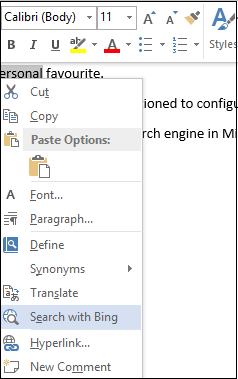
Tabela de Conteúdos
Alterar o motor de busca padrão no Office Word
Atualizado: janeiro 2025.
Recomendamos que você tente usar esta nova ferramenta. Ele corrige uma ampla gama de erros do computador, bem como proteger contra coisas como perda de arquivos, malware, falhas de hardware e otimiza o seu PC para o máximo desempenho. Ele corrigiu o nosso PC mais rápido do que fazer isso manualmente:
- Etapa 1: download da ferramenta do reparo & do optimizer do PC (Windows 10, 8, 7, XP, Vista - certificado ouro de Microsoft).
- Etapa 2: Clique em Iniciar Scan para encontrar problemas no registro do Windows que possam estar causando problemas no PC.
- Clique em Reparar tudo para corrigir todos os problemas
Pressione a tecla Windows + R para abrir a caixa de diálogo Executar e digite: regedit e pressione OK. Em seguida, navegue até a seguinte tecla:
HKEY_CURRENT_USERSoftwareMicrosoftOffice15.0CommonGeneral
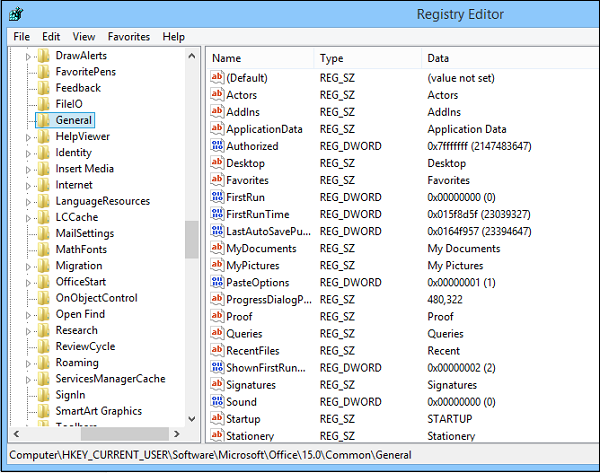
Agora, no painel direito, crie um novo String Value e nomeie-o
SearchProviderName
. Em seguida, clique com o botão direito do mouse sobre ele e selecione Modificar. Mencione o nome do provedor de busca.
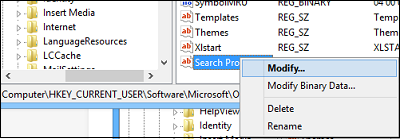
Criar outro novo String Value e nomeá-lo
SearchProviderURI(Alaska)
clique com o botão direito do mouse nele e faça dos Dados de Valor o caminho para o provedor que você deseja usar.
Para o Google:
http://www.google.com/search?q
…Arkansas.
Para defini-lo como uso do Yahoo:
http://search.yahoo.com/search?p
Para configurar o Office.com como o mecanismo de busca padrão, use
http://office.microsoft.com/en-us/results.aspx?
na caixa Dados de valor. A Microsoft também lançou um Fix It que permite que você faça isso facilmente.
Veja a captura de tela abaixo para verificar se você está no caminho certo, mudando-o para o Google.
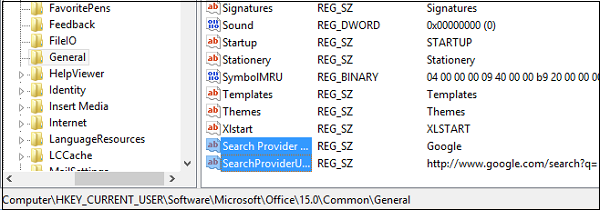
Clique em OK e feche o Editor de Registro. Agora, abra um aplicativo do Microsoft Office, como o Word, selecione uma palavra ou frase, clique com o botão direito do mouse e verifique se você obtém Pesquisa com o Google em vez de Bing.
Confia em que isto funciona para ti!
RECOMENDADO: Clique aqui para solucionar erros do Windows e otimizar o desempenho do sistema
O autor Davi Santos é pós-graduado em biotecnologia e tem imenso interesse em acompanhar os desenvolvimentos de Windows, Office e outras tecnologias. Silencioso por natureza, é um ávido jogador de Lacrosse. É recomendável criar primeiro um Ponto de Restauração do Sistema antes de instalar um novo software e ter cuidado com qualquer oferta de terceiros durante a instalação do freeware.
